Πώς να δημιουργήσετε μια λίστα αναπαραγωγής μουσικής YouTube
Τι να ξέρετε
- Για να δημιουργήσετε μια νέα λίστα αναπαραγωγής, εντοπίστε το βίντεο > Αποθηκεύσετε > +Δημιουργία νέας λίστας αναπαραγωγής > Ονομα > όνομα λίστας αναπαραγωγής > επιλέξτε ένα: Δημόσιο, Ακαταχώριστος, Ιδιωτικός > Δημιουργώ.
- Για να προσθέσετε ένα τραγούδι στην υπάρχουσα λίστα αναπαραγωγής, μεταβείτε σε άλλο βίντεο > Αποθηκεύσετε > επιλέξτε λίστα αναπαραγωγής.
- Για να διαγράψετε μια λίστα αναπαραγωγής, μεταβείτε στη σελίδα της λίστας αναπαραγωγής > 3 κάθετες κουκκίδες > Διαγραφή λίστας αναπαραγωγής > Ναι, διαγράψτε το.
Αυτό το άρθρο εξηγεί πώς να δημιουργήσετε μια λίστα αναπαραγωγής YouTube Music και να βρείτε δημόσιες λίστες αναπαραγωγής στον ιστότοπο. Οι οδηγίες ισχύουν για το YouTube.com ή την εφαρμογή YouTube για κινητά για iOS και Android.
Πώς να δημιουργήσετε μια λίστα αναπαραγωγής στο YouTube
Μεταβείτε στο YouTube.com σε ένα πρόγραμμα περιήγησης ιστού ή ανοίξτε την εφαρμογή YouTube στην κινητή συσκευή σας.
Εάν δεν είστε ήδη συνδεδεμένοι στο Λογαριασμός Google, επιλέξτε Συνδεθείτε στην επάνω δεξιά γωνία και εισαγάγετε τα στοιχεία σύνδεσής σας για να συνδεθείτε.
-
Βρείτε ένα βίντεο που θέλετε να προσθέσετε στη λίστα αναπαραγωγής σας και πλοηγηθείτε σε αυτό.
Μπορείτε να αναδιατάξετε τη σειρά των βίντεο στη λίστα αναπαραγωγής σας αργότερα.
-
Επιλέγω Αποθηκεύσετε από τις επιλογές που αναφέρονται κάτω από το βίντεο.
-
Επιλέγω + Δημιουργία νέας λίστας αναπαραγωγής από τη λίστα με τις επιλογές που εμφανίζονται.
-
Εισαγάγετε ένα όνομα για τη λίστα αναπαραγωγής σας στο Ονομα πεδίο και επιλέξτε αν θέλετε να είναι:
- Δημόσιο: Δυνατότητα αναζήτησης από όλους τους χρήστες στο YouTube.
- Μη καταχωρισμένο: Οποιοσδήποτε διαθέτει τον άμεσο σύνδεσμο μπορεί να έχει πρόσβαση και να τον παρακολουθήσει.
- Ιδιωτικό: Μόνο εσείς μπορείτε να έχετε πρόσβαση και να το παρακολουθήσετε.
Επιλέγω ΔΗΜΙΟΥΡΓΩ όταν τελειώσεις.
Μεταβείτε σε ένα άλλο βίντεο που θέλετε να προσθέσετε στη λίστα αναπαραγωγής σας και επιλέξτε Αποθηκεύσετε.
-
Αυτή τη φορά, η λίστα αναπαραγωγής σας θα εμφανίζεται στο αναπτυσσόμενο πλαίσιο. Επίλεξε το πλαίσιο ελέγχου δίπλα στη λίστα αναπαραγωγής σας για να προσθέσετε το βίντεο σε αυτήν.
Εάν δημιουργείτε τη λίστα αναπαραγωγής σας από την εφαρμογή για κινητά, η εφαρμογή ενδέχεται να αποθηκεύσει αυτόματα το βίντεό σας στην πιο πρόσφατη λίστα αναπαραγωγής σας. Εάν αποφασίσετε να δημιουργήσετε πολλές λίστες αναπαραγωγής στο μέλλον, μπορείτε πάντα να επιλέξετε ΑΛΛΑΓΗ όταν ένα βίντεο προστίθεται αυτόματα στην πιο πρόσφατη λίστα αναπαραγωγής σας, θέλετε να επιλέξετε με μη αυτόματο τρόπο τη λίστα αναπαραγωγής όπου θα πρέπει να προστεθεί.
Επαναλάβετε τα βήματα 8 έως 10 για όλα τα άλλα βίντεο που θέλετε να προσθέσετε στη λίστα αναπαραγωγής σας.
-
Όταν είστε έτοιμοι να αποκτήσετε πρόσβαση στη λίστα αναπαραγωγής σας, επιλέξτε το εικονίδιο μενού στην επάνω αριστερή γωνία της οθόνης και επιλέξτε Βιβλιοθήκη.
-
Στην περιοχή Βιβλιοθήκη, θα πρέπει να δείτε το όνομα της νέας λίστας αναπαραγωγής σας. Επιλέγω τη λίστα αναπαραγωγής για να μεταβείτε στη σελίδα της λίστας αναπαραγωγής του.
Εάν χρησιμοποιείτε την εφαρμογή, επιλέξτε τη δική σας εικονίδιο προφίλ επάνω δεξιά ακολουθούμενο από Το κανάλι μου.
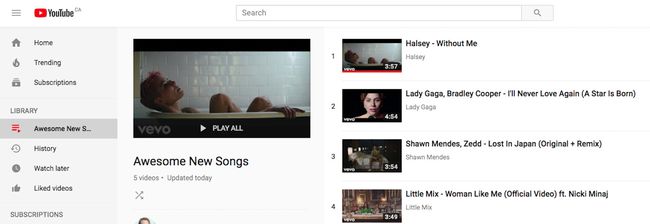
-
Θα πρέπει να δείτε μια ενότητα με ετικέτα Δημιουργήθηκαν λίστες αναπαραγωγής κάτω από το όνομα του καναλιού σας. Επιλέξτε τη λίστα αναπαραγωγής σας.
-
Επιλέγω ΠΑΙΞΕ ΤΑ ΟΛΑ στο YouTube.com ή στο κόκκινο παιχνίδικουμπί στην εφαρμογή για αναπαραγωγή όλων των βίντεο στη λίστα αναπαραγωγής.
Η λίστα αναπαραγωγής σας δεν χρειάζεται ποτέ να ολοκληρωθεί τελικά. Κάθε φορά που συναντάτε ένα νέο βίντεο ενώ βρίσκεστε στο YouTube, μπορείτε να το προσθέσετε αμέσως στη λίστα αναπαραγωγής σας.
Εάν θέλετε να επεξεργαστείτε τη λίστα αναπαραγωγής σας, επιστρέψτε στη σελίδα της λίστας αναπαραγωγής και επιλέξτε ΕΠΕΞΕΡΓΑΣΙΑ στο YouTube.com ή στο εικονίδιο μολυβιού στην εφαρμογή.
-
Έχετε πολλές επιλογές επεξεργασίας:
- Περιγραφή: Γράψτε μια σύντομη περιγραφή για να ενημερώσετε τους θεατές σχετικά με το περιεχόμενο της λίστας αναπαραγωγής σας.
- Ρυθμίσεις λίστας αναπαραγωγής: Αλλάξτε τη λίστα αναπαραγωγής σε Δημόσιο, Μη καταχωρισμένο ή Ιδιωτικό. Μπορείτε επίσης να αλλάξετε την αυτόματη παραγγελία καθώς προσθέτετε νέα βίντεο.
- Κατάργηση: Στο YouTube.com, επιλέξτε το Χ στα δεξιά οποιουδήποτε βίντεο για να το διαγράψετε από τη λίστα αναπαραγωγής σας. Στην εφαρμογή, επιλέξτε το τρεις κάθετες κουκκίδες στα δεξιά οποιουδήποτε βίντεο ακολουθείται από Κατάργηση από το όνομα της λίστας αναπαραγωγής.
- Σύρετε και αποθέστε για αναδιάταξη: Στο YouTube.com, τοποθετήστε το δείκτη του ποντικιού σας στην αριστερή άκρη του βίντεο για να κάνετε κλικ και κρατήστε πατημένο τα τρία κάθετες κουκκίδες που εμφανίζονται. Στη συνέχεια, μπορείτε να το σύρετε οπουδήποτε στη λίστα αναπαραγωγής σας για να το αναδιατάξετε. Κάντε το με το δάχτυλό σας στην εφαρμογή.
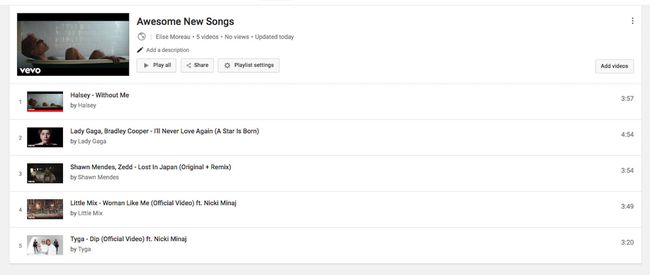
Οι επιλογές επεξεργασίας για λίστες αναπαραγωγής διαφέρουν ελαφρώς μεταξύ του YouTube.com και της εφαρμογής YouTube. Ωστόσο, οι κύριες επιλογές που αναφέρονται παραπάνω μπορούν να γίνουν και από τις δύο πλατφόρμες.
Εάν θέλετε να διαγράψετε τη λίστα αναπαραγωγής σας στο YouTube.com, επιλέξτε τις τρεις κάθετες κουκκίδες στην επάνω δεξιά γωνία της σελίδας της λίστας αναπαραγωγής και επιλέξτε Διαγραφή λίστας αναπαραγωγής > Ναι, διαγράψτε το.
Εάν θέλετε να διαγράψετε τη λίστα αναπαραγωγής σας στην εφαρμογή, επιλέξτε το Εικονίδιο απορριμμάτων > Εντάξει.
Το YouTube δεν έχει καθορίσει κανένα όριο στον αριθμό των λιστών αναπαραγωγής που μπορούν να δημιουργηθούν ή στον αριθμό των βίντεο που μπορούν να συμπεριληφθούν σε ένα μόνο playlist, ωστόσο ορισμένοι χρήστες φέρεται να έχουν αποκλειστεί από τη δημιουργία λιστών αναπαραγωγής εάν προσπαθήσουν να δημιουργήσουν πάρα πολλές σε πολύ σύντομο χρονικό διάστημα χρόνος.
Πώς να βρείτε υπέροχες λίστες αναπαραγωγής στο YouTube
Το να μπορείτε να δημιουργήσετε τις δικές σας λίστες αναπαραγωγής είναι υπέροχο, αλλά είναι επίσης ωραίο να βλέπετε τι υπάρχει ήδη εκεί έξω, ώστε να μην χρειάζεται να κάνετε όλη τη δημιουργία μόνοι σας. Ακολουθούν τρεις εύκολοι τρόποι για να βρείτε υπέροχες δημόσιες λίστες αναπαραγωγής που έχουν δημιουργήσει άλλοι χρήστες για την κοινότητα του YouTube.
Αναζητήστε κάτι και χρησιμοποιήστε το φίλτρο της λίστας αναπαραγωγής
Όταν κάνετε ένα αναζήτηση στο YouTube, μπορείτε συγκεκριμένα να αναζητήσετε μόνο λίστες αναπαραγωγής.
Πληκτρολογήστε την αναζήτησή σας στο πεδίο αναζήτησης στο YouTube και πατήστε Αναζήτηση (ή το μεγεθυντικός φακός εικονίδιο) για να δείτε τα αποτελέσματά σας.
Επίλεξε το ΦΙΛΤΡΟ κουμπί.
-
Επιλέγω Λίστα αναπαραγωγής στην περιοχή TYPE για να φιλτράρετε όλα τα άλλα αποτελέσματα εκτός από τις λίστες αναπαραγωγής.

Επιλέξτε οποιαδήποτε λίστα αναπαραγωγής για αναπαραγωγή.
Ελέγξτε την καρτέλα Playlists στα κανάλια χρηστών
Οι χρήστες που έχουν δημιουργήσει δημόσιες λίστες αναπαραγωγής θα έχουν μια ενότητα στα κανάλια τους όπου μπορούν να προβληθούν και να αναπαραχθούν οι λίστες αναπαραγωγής τους.
Επισκεφτείτε το κανάλι οποιουδήποτε χρήστη μεταβαίνοντας στον σύνδεσμο του καναλιού του (π.χ youtube.com/user/channelname) επιλέγοντας το όνομα του καναλιού τους σε οποιοδήποτε από τα βίντεό τους ή αναζητώντας το κανάλι τους.
-
Επιλέγω PLAYLIST από τις επάνω καρτέλες μενού.
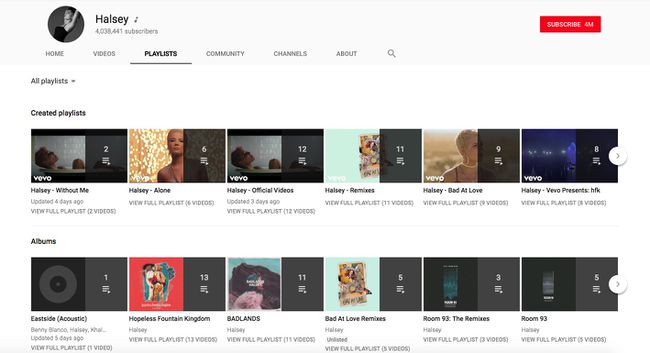
Περιηγηθείτε στις λίστες αναπαραγωγής και επιλέξτε μία για αναπαραγωγή.
Προσέξτε τις μικρογραφίες της λίστας αναπαραγωγής
Οι μικρογραφίες της λίστας αναπαραγωγής εμφανίζουν μια μαύρη επικάλυψη στη δεξιά πλευρά της μικρογραφίας του βίντεο με τον αριθμό των βίντεο στη λίστα αναπαραγωγής συν ένα εικονίδιο λίστας αναπαραγωγής. Αυτά μπορεί να εμφανίζονται ως προτεινόμενα/σχετικά βίντεο σε οποιαδήποτε σελίδα βίντεο, στα αποτελέσματα αναζήτησης και σε άλλα μέρη.
Μπορείτε να αποθηκεύσετε λίστες αναπαραγωγής άλλων χρηστών στη Βιβλιοθήκη σας αναζητώντας το κουμπί αποθήκευσης που επισημαίνεται με το εικονίδιο μενού συν σύμβολο. Θα εμφανιστεί στη σελίδα της λίστας αναπαραγωγής (τόσο στο YouTube.com όσο και στην εφαρμογή YouTube) ή μπορείτε να το βρείτε στην επάνω δεξιά γωνία του γκρι πλαισίου της λίστας αναπαραγωγής όταν παίζετε μια λίστα αναπαραγωγής στο YouTube.com.
